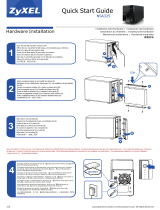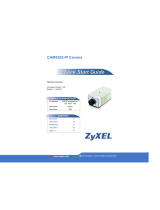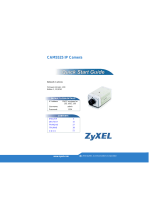23
Problembeseitigung
Wenn Sie nicht das Anmeldefenster des NSA aufrufen können,
versuchen Sie Folgendes.
• Stellen Sie sicher, dass der NSA eingeschaltet ist.
• Prüfen Sie die Kabelverbindungen des NSA. Stellen Sie sicher, dass
die LAN-LED des NSA (am LAN-port) leuchtet oder blinkt.
• Prüfen Sie, ob Sie den Servernamen (Standard nsa310) richtig in
das Adressfeld des Internetbrowsers eingegeben haben. Versuchen
Sie es mit dem NAS Starter-Utility.
• Stellen Sie sicher, dass sich die IP-Adresse des Computers im
selben Subnetz wie die des NSA befindet. Sie können die IP-
Adresse des NSA mit dem Discovery Utility ermitteln. Eine Anleitung
zum Einrichten oder Ändern der IP-Adresse des Computers finden
Sie im Anhang des Benutzerhandbuchs. Überspringen Sie diesen
Schritt, wenn sich zwischen dem Computer und dem NSA keine
Router befinden (wenn Sie z. B. über das Internet verbunden sind).
• Versuchen Sie den NSA mit dem Ping Befehl vom Computer aus zu
erreichen. Stellen Sie sicher, dass der Ethernet-Adapter des
Computers angeschlossen ist und richtig funktioniert. Klicken Sie bei
einem Windows-Computer auf Start, (Alle) Programme, Zubehör
und dann auf Eingabeaufforderung. Geben Sie im Fenster der
Eingabeaufforderung "Ping" und dann die IP-Adresse des NSA
ein, und drücken Sie auf die Eingabetaste. Finden Sie die IP-
Adresse des NSA mit dem Discovery Utility-Programm heraus.
• Verwenden Sie Internet Explorer 7, Mozilla Firefox 3.6, oder spätere
Versionen davon mit aktivierter Java-Script-Unterstützung.